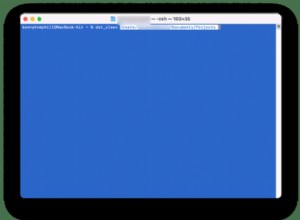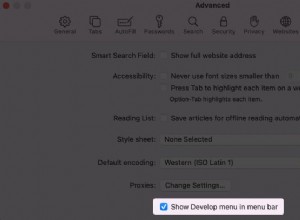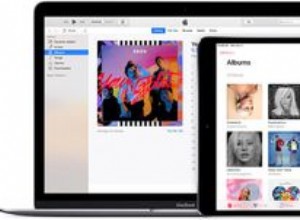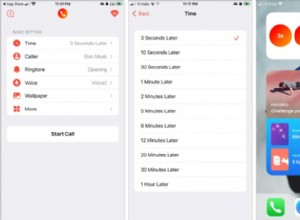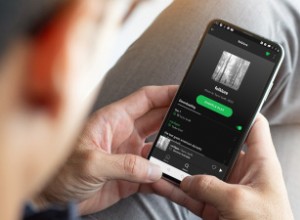إذا كنت تعتقد أنك لست بحاجة للقلق بشأن الأمان على جهاز الكمبيوتر الخاص بك لأنك تستخدم جهاز Mac - فهذا ليس الشيء الصحيح الذي يجب فعله بالضبط. على الرغم من أن أجهزة كمبيوتر Apple تتمتع بنظام تشغيل أكثر استقرارًا من منافسيها ، إلا أن أجهزة Mac ليست محمية بنسبة 100٪ من البرامج الضارة. المزيد والمزيد من أجهزة Mac تجد نفسها هدفًا لهجمات البرامج الضارة. وخير مثال على ذلك هو فيروس Binarymove.
ستساعدك هذه المقالة على فهم ماهية فيروس Binarymove على وجه التحديد ، وما يمكنك القيام به لإزالته من جهاز الكمبيوتر الخاص بك ، وكيفية حماية جهاز Mac الخاص بك من هجمات البرامج الضارة الأخرى في المستقبل.
| الاسم |
فيروس Binarymove |
| الفئة | تطبيق يحتمل أن يكون غير مرغوب فيه (PUA) ، متصفح الخاطف |
| الأعراض | تمت إعادة تكوين إعدادات المتصفح وعمليات إعادة التوجيه بمحرك البحث والنوافذ المنبثقة غير المرغوب فيها والإعلانات المشبوهة |
| طريقة العدوى | تجميع البرامج |
| تلف النظام | بطء أداء الكمبيوتر ، والضعف أمام المزيد من البرامج الضارة ، واحتمال فقدان البيانات الحساسة أو سرقتها |
| إزالة |
الإزالة اليدوية |
ما هو فيروس Binarymove؟
Binarymove فيروس Mac هو نوع من البرامج الضارة يشار إليها عادة باسم خاطف المستعرض. بمجرد تثبيته ، يتولى المتصفح بالكامل ، ويغير صفحتك الرئيسية وإعدادات محرك البحث ، ويعيد توجيهك إلى الصفحات التي لا تريد الانتقال إليها بالفعل ، ويقدم لك إعلانات منبثقة بغيضة.
كيف يمكن أن يصاب جهاز Mac بـ Binarymove؟
لا أحد يقوم بتثبيت برامج ضارة عن طيب خاطر على جهاز Mac الخاص به. ولكن ، الطريقة الأكثر نجاحًا للبرامج الضارة مثل فيروس Binarymove Mac ينتهي بها المطاف على أجهزة الكمبيوتر من خلال عملية تسمى تجميع البرامج.
يتم تجميع البرامج من خلال تضمين البرامج في تثبيت تطبيق آخر. تُستخدم هذه الميزة عادةً لمجموعة من التطبيقات أو المكونات الإضافية. ومع ذلك ، بالنسبة للأشياء الأكثر ضررًا مثل Bianrymove ، ما يعنيه ذلك هو أنك تعتقد أنك تقوم بتثبيت تطبيق معين ، ولكن في الحقيقة يمكنك تثبيت مجموعة من البرامج الأخرى أيضًا.
عندما تقوم بتثبيت تطبيق جديد ، يجب عليك دائمًا النقر فوق الزر "تخصيص التثبيت" أو "خيارات التثبيت" للتأكد من عدم وجود أي شيء آخر يحاول التسلل إلى جهاز Mac.
كيف يمكن أن يضر Binarymove بجهاز Mac؟
ربما تتساءل عن سبب قيام شخص ما بإنشاء برامج ضارة تجعل من الصعب عليك تصفح الويب؟ هؤلاء المتسللين والممثلين السيئين يكسبون المال من مشاهدات صفحات الويب. لذلك ، من خلال الاستيلاء على متصفحك ، يمكنهم إرسالك إلى مواقع الويب التي تدفع لهم مقابل النقرات والمشاهدات.
ربما يكون الجانب الأكثر خداعًا لمخترقي المستعرضات هو أنهم يستطيعون خداعك لشراء منتجات أو حتى تنزيل المزيد من الفيروسات الضارة. من يسرق معلوماتك الخاصة.
كيفية إزالة Binarymove من Mac يدويًا
والخبر السار هو أنه إذا أصيب جهاز Mac الخاص بك بـ Binarymove ، فلا يزال هناك أمل. يمكنك إزالته من جهاز الكمبيوتر الخاص بك وإعادة تشغيله إلى الوضع الطبيعي. إنها عملية متضمنة إلى حد ما ، لكنني سأوضح لك كيفية القيام بذلك في ثلاث خطوات رئيسية.
1. احذف التطبيق
في بعض الأحيان ، وليس في كل مرة ، يقوم Binarymove بتثبيت نفسه كتطبيق عادي. إذا لم تحذف تطبيقًا يدويًا على جهاز Mac مطلقًا ، فيمكنك اتباع الخطوات التالية:
- افتح نافذة Finder جديدة.
- انقر فوق انتقال> التطبيقات.
- Find Binarymove وانقر بزر الماوس الأيمن أو اضغط باستمرار على Control وانقر فوق الرمز.
- انقر على "نقل إلى المهملات".
- في Dock ، انقر بزر الماوس الأيمن أو انقر مع الضغط على Control على أيقونة سلة المهملات وحدد Empty Trash.
- أعد تشغيل الكمبيوتر.
نصيحة
إذا لم يسمح لك بحذف Binarymove لأنه لا يزال قيد التشغيل ، في Finder ، انقر على انتقال> الأدوات المساعدة وافتح مراقب النشاط حتى تتمكن من فرض إنهاء التطبيق.
2. إزالة ملف تعريف الجهاز
تستخدم المؤسسات والشركات ملفات تعريف الأجهزة للمساعدة في إدارة أجهزة الكمبيوتر المملوكة للشركة. المشكلة الوحيدة في هذه الميزة هي أنه يمكن استغلالها من قبل الجهات السيئة ، وفي كثير من الحالات ، الحصول على مزيد من التحكم في جهاز الكمبيوتر أكثر من تطبيق البرامج الضارة القياسي.
إذا كان جهاز Mac الخاص بك مصابًا بـ Binarymove ، فقد تلاحظ أحد ملفات تعريف الجهاز هذه على جهاز Mac الخاص بك. للتحقق من هذا الملف الشخصي وإزالته في النهاية ، كل ما عليك فعله هو:
- في الزاوية العلوية اليمنى ، انقر على شعار Apple> تفضيلات النظام> الملفات الشخصية.
- انقر فوق أي من الملفات الشخصية المشبوهة في الشريط الجانبي.
- بعد ذلك ، انقر على زر علامة الطرح في الأسفل.
- الآن أعد تشغيل الكمبيوتر.
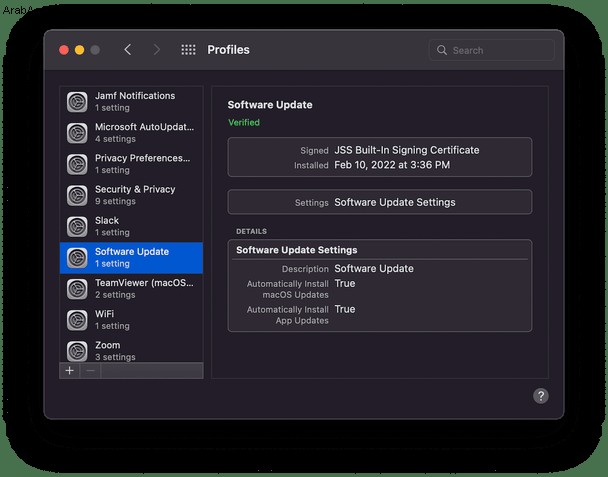
3. تخلص من كافة ملحقات المتصفح
هناك طريقة أخرى يمكن أن يصيب بها فيروس Binarymove Mac جهاز الكمبيوتر الخاص بك وهي من خلال ملحقات المتصفح. الشيء المزعج في التخلص منها هو أنك ستحتاج إلى القيام بذلك لكل من المتصفحات التي قمت بتثبيتها. ليس فقط الافتراضي الخاص بك. فيما يلي الإرشادات الخاصة بمتصفحات Mac الثلاثة الأكثر شيوعًا.
سفاري
- في Safari ، انقر على Safari> التفضيلات.
- افتح علامة التبويب "الإضافات".
- انقر فوق الامتداد المشبوه في الشريط الجانبي.
- ثم انقر فوق الزر "إزالة".
Chrome
- افتح Google Chrome
- انقر على Chrome> التفضيلات> الامتدادات.
- ابحث عن امتداد Binarymove وانقر على "إزالة".
فايرفوكس
- في Firefox ، انقر على زر القائمة (يبدو كأنه ثلاثة خطوط أفقية)> الوظائف الإضافية والسمات> الامتدادات.
- ابحث عن امتداد Binarymove أو أي شيء آخر مريب.
- بعد ذلك ، انقر على علامة الحذف الموجودة على الامتداد وحدد "إزالة".
كيفية منع تثبيت PUAs والبرامج الإعلانية
من الذكاء التعود على إجراء فحص منتظم لجهاز Mac الخاص بك بحثًا عن أي تطبيقات أو برامج إعلانية غير مرغوب فيها. الأشياء التي ربما تسللت إلى جهاز الكمبيوتر الخاص بك دون أن تدرك ذلك.
لحسن الحظ ، يمكنك تنزيل التطبيق CleanMyMac X لمساعدتك في فحص جهاز Mac الخاص بك. جربه مجانًا وشاهد مدى سرعة وسهولة استخدامه.
- بمجرد تثبيته ، افتح CleanMyMac X.
- انقر فوق "إزالة البرامج الضارة" في الشريط الجانبي.
- ثم حدد Scan.
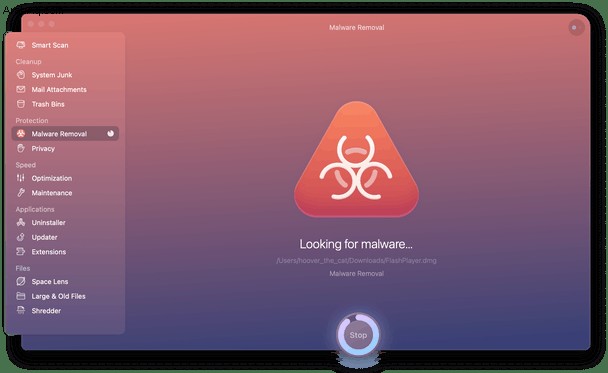
هذا كل ما في الامر. سوف يقوم CleanMyMac X بالباقي. حتى تخلص من أي شيء ضار يتم العثور عليه على محرك الأقراص الثابتة لديك. ولا تقلق ، إذا كنت تريد أن ترى ما التقطه الفحص ، فيمكنك مراجعة نتائج الفحص قبل حذف أي شيء.
يمكن أن يجعل برنامج Binarymove والبرامج الضارة الأخرى تصفح الويب مشكلة كبيرة. بين إغلاق كمية بغيضة من الإعلانات المنبثقة وإعادة توجيهك باستمرار إلى موقع ويب خاطئ ، قد يبدو البحث البسيط على الإنترنت وكأنه يقفز عبر الأطواق. ولكن ، بعد قراءة هذا المقال ، نأمل أن تتمكن من إعادة جهاز Mac الخاص بك إلى شكله العلوي. وأنت تعرف أيضًا كيفية المساعدة في منع إصابة جهاز الكمبيوتر الخاص بك في المقام الأول.